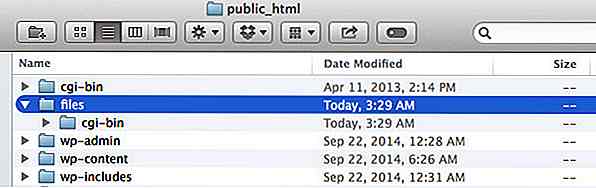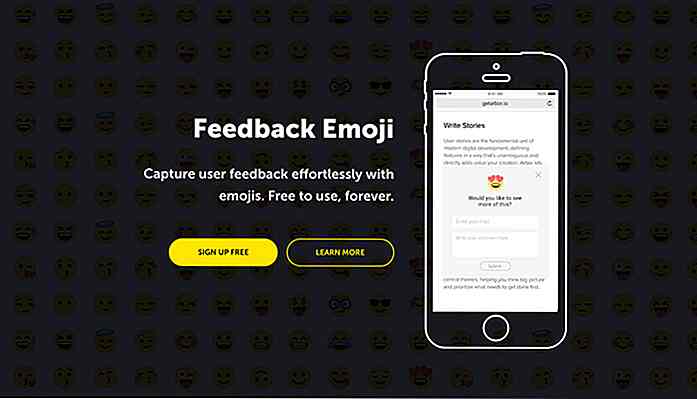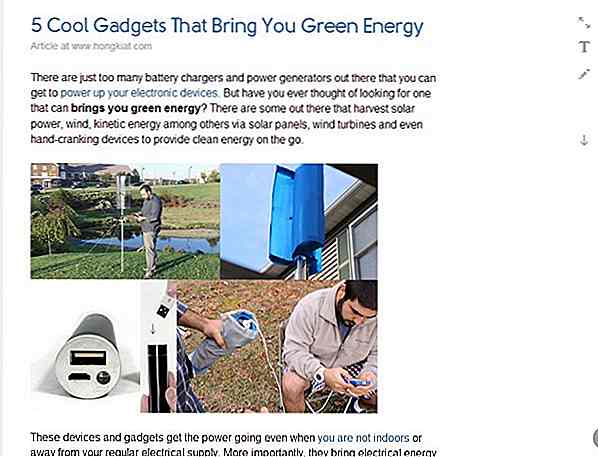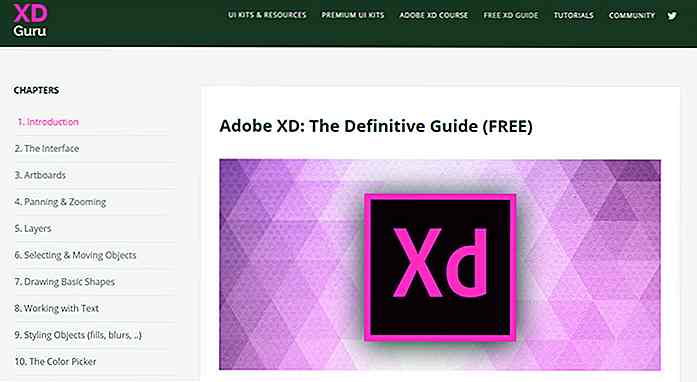de.hideout-lastation.com
de.hideout-lastation.com
Zurücksetzen des Mac OS X-Benutzerkennworts im Wiederherstellungsmodus [Quicktip]
Angenommen, Sie haben das Passwort für Ihr OS X-Benutzerkonto vergessen, und Sie können Ihr Konto einfach nicht in Ihr OS X eingeben. Nun, es passiert jedem irgendwann, besonders wenn Sie gerade Ihr Passwort aktualisiert haben und nur noch können erinnere dich an das alte Passwort, nicht an das neue.
Erstens, keine Panik. Zweitens, werfen Sie einen Blick auf diesen kurzen Tipp, wie Sie Ihr OS X Benutzerkonto-Passwort zurücksetzen können . Dazu müssen Sie in den OS X-Wiederherstellungsmodus wechseln. Sobald Sie Ihr Passwort zurückgesetzt haben, stellen Sie sicher, dass Sie eine Sicherungskopie aller Ihrer Passwörter an einem anderen Ort haben, der sich nicht auf Ihrem Mac befindet.
Rufen Sie den OS X-Wiederherstellungsmodus auf
Um in OS X Recovery zu booten, müssen Sie zuerst Ihren Mac neu starten. Halten Sie während des Neustarts CMD + R gedrückt, bis das Apple-Logo angezeigt wird. Wenn Sie es richtig einstellen, gelangen Sie in den Wiederherstellungsmodus.
Was Sie als nächstes tun müssen, ist Utilities > Terminal, um ein Terminal zu öffnen. Geben Sie in Terminal resetpassword und drücken Sie die Eingabetaste.
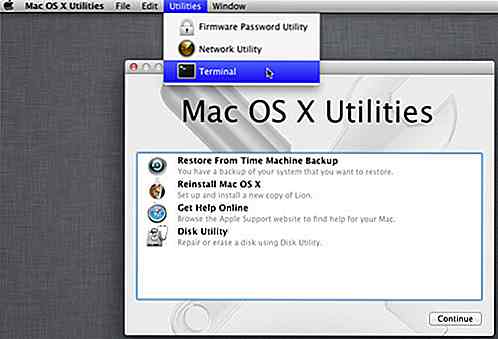
Sie werden nun mit dem Fenster Passwort zurücksetzen angezeigt . Als nächstes wählen Sie Ihr OS X-Laufwerk. Wählen Sie aus der Dropdown-Liste unter "Wählen Sie das Benutzerkonto:" das Benutzerkonto aus, für das Sie das Kennwort zurücksetzen möchten.
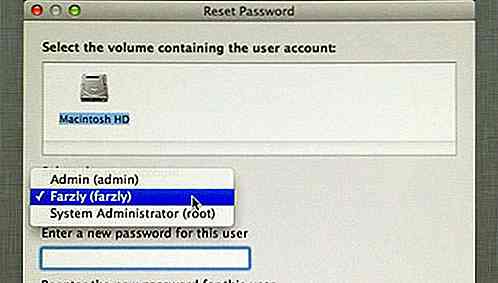
Geben Sie Ihr neues Passwort ein, geben Sie es erneut ein und versuchen Sie es diesmal nicht zu vergessen. Sie können auch auswählen, einen Hinweis in die "Geben Sie einen neuen Passworthinweis für diesen Benutzer (optional)" für alle Fälle notieren.
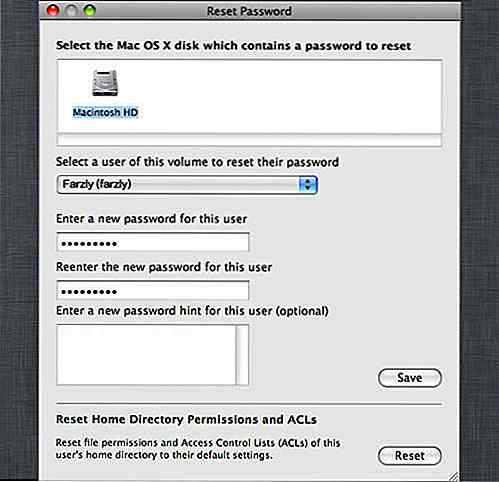
Wenn Sie fertig sind, klicken Sie auf Speichern . Sie werden mit dieser Nachricht aufgefordert, dass das Passwort Ihres Benutzerkontos zurückgesetzt wurde, Ihr Schlüsselbund jedoch nicht. Klicken Sie einfach auf OK und schließen Sie alle Fenster.
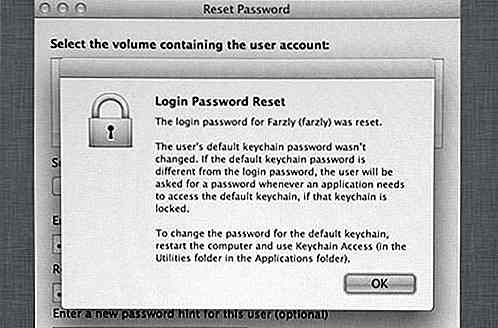
Klicken Sie nun ganz oben links auf das Apple-Symbol und wählen Sie Neu starten . Sie können jetzt Ihr Konto mit Ihrem neuen Passwort eingeben.
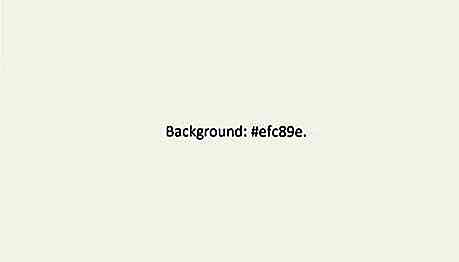
So erstellen Sie einen Bild-Slider mit Photoshop & jQuery
Zweifellos ist Bild-Slider eines der am häufigsten verwendeten Elemente im Business-Web-Design, aufgrund seiner relativ großen Größe, die in der Lage ist, die Aufmerksamkeit des Besuchers zu lenken, sobald sie die Website erreichen. Obwohl das Web damit begonnen hat, die Verwendbarkeit des Bildschiebers zu überdenken, gilt es immer noch als Muss für den Newcomer der Webdesignbranche.In di
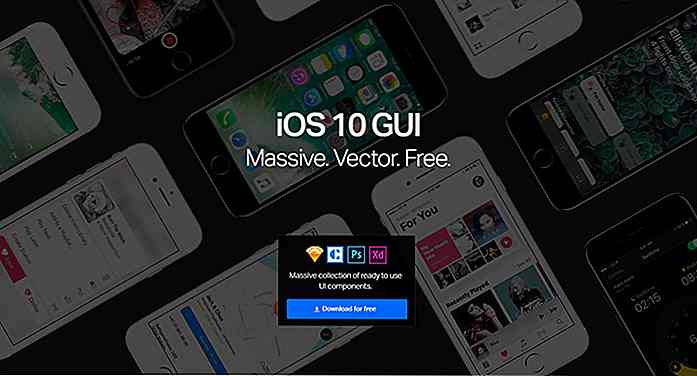
Das ultimative iOS 10 GUI-Kit für Sketch, Photoshop und Adobe XD
UI-Designer verlassen sich auf UI-Kits und Design-Freebies, da sie Zeit sparen und die Arbeit erleichtern. Daher werden ständig neue GUI-Kits für die neuesten Versionen der Android- und iOS-Systeme für Webdesigns und mobile Apps veröffentlicht.Das Team von Great Simple hat dieses fantastische iOS 10-Kit zusammengestellt, das für jedes denkbare Design-Programm entworfen wurde .Sie